4 월 업데이트 2024: 우리의 최적화 도구를 사용하여 오류 메시지를 받지 않고 시스템 속도를 늦추십시오. 지금 다운로드 이 링크
- 다운로드 및 설치 여기에 수리 도구.
- 컴퓨터를 스캔하도록 합니다.
- 그러면 도구가 컴퓨터 수리.
오늘날 사람들은 인터넷에서 다양한 필수 작업과 쇼핑을 수행합니다. 기술을 통해 우리는 청구서를 지불하고 해외 사람들과 의사 소통하고 필요한 품목을 검색하는 것이 더 쉽고 편리합니다. 그러나 컴퓨터가 해킹 될 수있는 다양한 방법에 대해 더 많이 배우면 확실히 놀라게 될 것입니다. 물론 오늘날의 위험한 디지털 시대에 신뢰할 수있는 바이러스 백신 프로그램 없이는 PC를 사용하지 않을 것입니다.
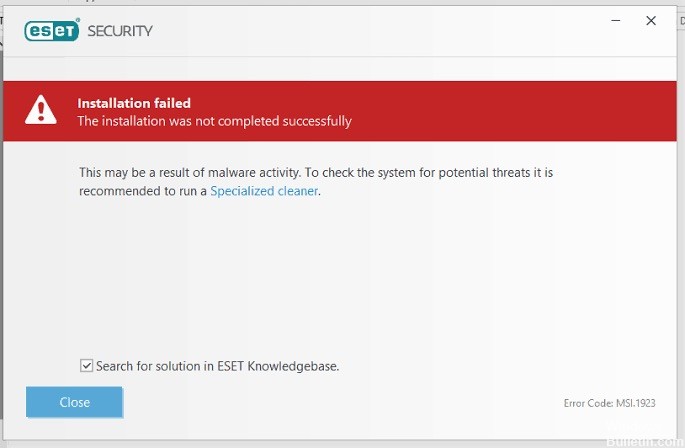
시스템 업데이트는 일반적으로 개선 및 기능 향상을 제공합니다. 그러나 많은 사용자들이 Windows 10가 바이러스 백신 프로그램 설치를 중단한다고 불평했습니다. 대부분의 경우 타사 소프트웨어가이 운영 체제에서 제대로 작동해야합니다. 반대로 바이러스 백신 소프트웨어를 설치할 때 다음과 같은 문제가 발생할 수 있습니다.
- Windows 10 컴퓨터에는 맬웨어 방지 또는 바이러스 백신 소프트웨어를 설치할 수 없습니다. 프로그램이 PC와 호환되지 않을 수 있습니다.
- 맬웨어 또는 바이러스가 설치 프로세스를 차단할 수 있습니다. 문제를 해결하려면 다른 컴퓨터에서 백업 디스크를 사용해야합니다.
- 손상된 파일은 바이러스 백신을 설치하지 못하게 할 수 있습니다. SFC 및 DISM 스캔을 실행하면이 문제를 해결할 수 있습니다.
- 타사 응용 프로그램도 설치 프로세스를 차단할 수 있습니다. 이 경우 이러한 프로그램을 제거하면 문제가 해결됩니다.
Windows Defender 사용 안 함

Windows Defender는 유명한 컴퓨터 보안 응용 프로그램으로, 시스템에 다른 바이러스 백신 소프트웨어가 설치되어 있지 않은 경우 Windows 10을 보호 할 수있는 Microsoft의 통합 보안 도구입니다. 이 소프트웨어는 타사 바이러스 백신 소프트웨어에 문제를 일으키지 않지만 바이러스 백신 소프트웨어의 일부 기능이 Windows Defender와 충돌 할 수 있습니다. Windows Defender를 비활성화하고 아래 단계에 따라 Windows Defender를 비활성화하십시오.
1 단계 : 업데이트하려면 응용 프로그램 설정으로 이동하고 Windows Defender 탭으로 이동하려면 보안
2 단계 : Windows Defender 10에서 승리하려면 실시간 보호 상자를 선택 취소하십시오.
그런 다음 Windows Defender를 사용할 수 없습니다. 바이러스 백신 프로그램을 다시 설치하십시오.
2024년 XNUMX월 업데이트:
이제 이 도구를 사용하여 파일 손실 및 맬웨어로부터 보호하는 등 PC 문제를 방지할 수 있습니다. 또한 최대 성능을 위해 컴퓨터를 최적화하는 좋은 방법입니다. 이 프로그램은 Windows 시스템에서 발생할 수 있는 일반적인 오류를 쉽게 수정합니다. 손끝에 완벽한 솔루션이 있으면 몇 시간 동안 문제를 해결할 필요가 없습니다.
- 1 단계 : PC 수리 및 최적화 도구 다운로드 (Windows 10, 8, 7, XP, Vista - Microsoft Gold 인증).
- 2 단계 : "스캔 시작"PC 문제를 일으킬 수있는 Windows 레지스트리 문제를 찾으십시오.
- 3 단계 : "모두 고쳐주세요"모든 문제를 해결합니다.
다른 바이러스 백신 프로그램을 설치하지 않았는지 확인하십시오.
두 개의 바이러스 백신 프로그램이 함께 작동하지 않으므로 다른 바이러스 백신이 이미 설치되어있는 경우 새 바이러스 백신 프로그램을 설치하기 전에 해당 바이러스 백신 프로그램을 제거해야합니다. 당신은 당신이 다른 것을 알지 못할 수도 있습니다 컴퓨터의 바이러스 백신 의도적으로 설치 한 다른 소프트웨어와 함께 "블로 트웨어"로 사용할 수 있기 때문입니다. 그런 다음 제어판, 프로그램 및 기능으로 이동하고 다른 바이러스 백신이 설치되어있는 경우 제거하고 원하는 바이러스 백신을 다시 설치하십시오.
설치하려는 바이러스 백신 프로그램이 Windows 10와 호환되는지 확인하십시오.
Windows 10는 최신 운영 체제이므로이 운영 체제와 호환되지 않는 바이러스 백신 프로그램이 많이 있습니다. 따라서 바이러스 백신 프로그램이 Windows 10와 호환되는지 확인하십시오. 바이러스 백신 소프트웨어의 공식 웹 사이트를 방문하여 호환성 섹션을 읽으십시오.
보안 소프트웨어를 자체 부팅 상태 또는 안전 모드로 다운로드하십시오.
근처에 다른 컴퓨터가없는 경우 네트워크 또는 클린 부팅 상태를 사용하여 안전 모드로 시작한 다음 바이러스 백신 소프트웨어를 다운로드 할 수 있는지 확인합니다. 가능하면 시작 프로세스 동안 전체 분석을 수행하는 데 사용하십시오.
전문가 팁 : 이 복구 도구는 리포지토리를 검색하고 이러한 방법이 효과가 없는 경우 손상되거나 누락된 파일을 교체합니다. 문제가 시스템 손상으로 인한 대부분의 경우에 잘 작동합니다. 또한 이 도구는 시스템을 최적화하여 성능을 최대화합니다. 그것은에 의해 다운로드 할 수 있습니다 여기를 클릭

CCNA, 웹 개발자, PC 문제 해결사
저는 컴퓨터 애호가이자 실습 IT 전문가입니다. 컴퓨터 프로그래밍, 하드웨어 문제 해결 및 수리 분야에서 수년간의 경험을 갖고 있습니다. 저는 웹 개발과 데이터베이스 디자인 전문입니다. 네트워크 디자인 및 문제 해결을위한 CCNA 인증도 받았습니다.

